Win10怎么关掉开机密码登录?很多用户给Win10电脑设置开机密码,可以用来保护电脑的安全。但是,有些人可能对于每次开机都需要输入密码感到不便。下面小文给大家分享简单的方法,来关闭开机密码登录功能,
Win10怎么关掉开机密码登录?很多用户给Win10电脑设置开机密码,可以用来保护电脑的安全。但是,有些人可能对于每次开机都需要输入密码感到不便。下面小文给大家分享简单的方法,来关闭开机密码登录功能,关掉后就能直接进入Win10电脑无需密码咯。

关闭Win10开机密码登录方法:
1. 使用鼠标右击(注意:是右击不是左击)桌面左下角【开始图标】,在弹出的菜单中点击【运行】会弹出运行窗口(也可以直接使用快捷键【win键+R键】)。
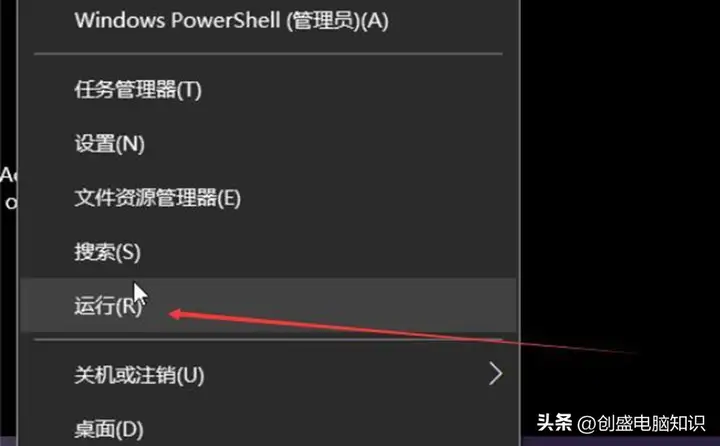
2. 在运行窗口输入框中输入【netplwiz】或【control userpasswords2】并点击确定。
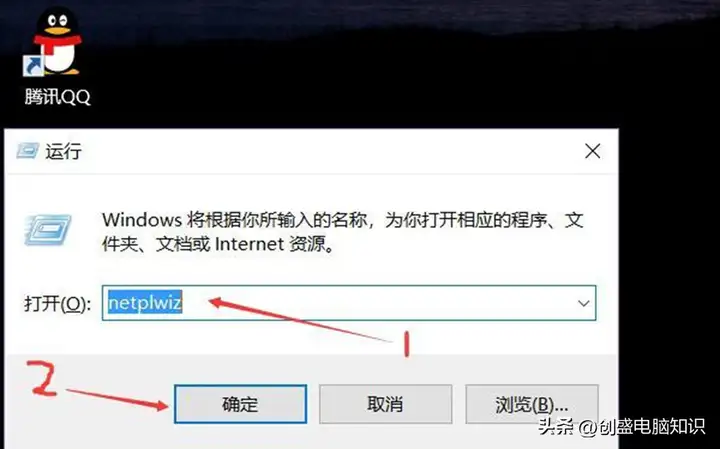
3. 在弹出的用户账户窗口中将【要使用本计算机,用户必须输入用户名和密码】选项前的√去掉,然后点击【确定】。
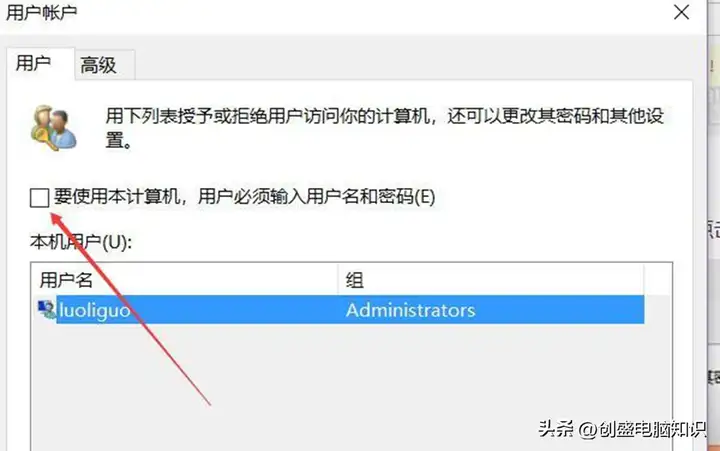
4. 在弹出的自动登录窗口中输入开机【密码】和【确定密码】点击【确定】即可。
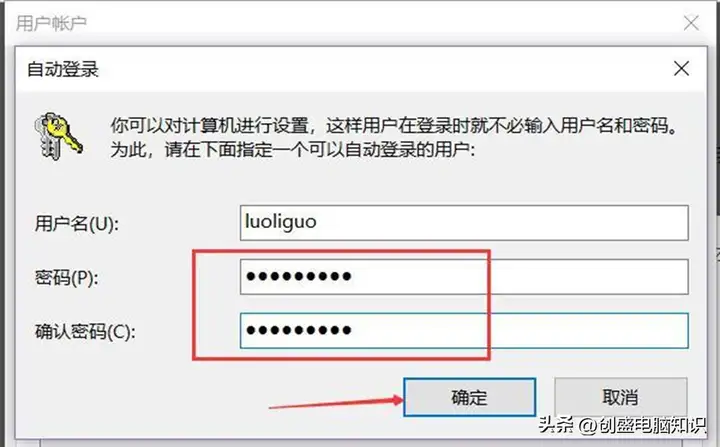
本站部分文章来自网络或用户投稿,如无特殊说明或标注,均为本站原创发布。涉及资源下载的,本站旨在共享仅供大家学习与参考,如您想商用请获取官网版权,如若本站内容侵犯了原著者的合法权益,可联系我们进行处理。
